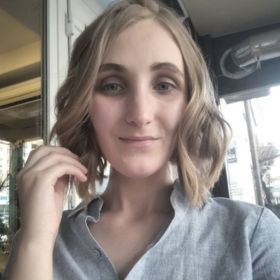Как сделать дизайн баннера самому
Как самостоятельно сделать рекламный баннер: обзор популярных сервисов
Что делать, если в команде нет дизайнера, работать в сложных графических редакторах вы не умеете, но нужно создать красивые рекламные баннеры? На помощь приходят специальные сервисы для создания графического контента. Мы выбрали шесть популярных онлайн-редакторов: Canva, Adobe Spark, Desygner, Bannersnack, Bannerboo и Fotor, протестировали их и готовы рассказать об их преимуществах и недостатках.
Canva
Сервис считается одним из самых популярных инструментов для создания графического контента. В нем много шаблонов открыток, постеров, презентаций, есть специальные форматы для соцсетей Facebook и Instagram.
Попробуем создать самые «ходовые» баннеры: большой прямоугольник 336×280, средний прямоугольник 300×250, полноразмерный баннер 728×90, а также большой мобильный баннер 320×100.
Чтобы начать работу с изображением нажимаем «Создать дизайн», затем — «Использовать специальные размеры».
Вводим параметры высоты и ширины баннера и переходим в редактор.
Сначала сделаем фон. Canva предлагает различные варианты оформления: однотонные, орнаменты, узоры, градиенты, флористические и т. д.
Чтобы добавить к фону элементы (логотип, дополнительные изображения) переходим в раздел «Мое». Сюда можно загрузить изображения с компьютера. Чтобы разместить их на баннере, просто перетащите загруженные картинки из галереи на рабочее поле. Удобно, что можно сразу загрузить в медиатеку все элементы, которые планируете использовать для создания баннеров, и потом по очереди перетаскивать и редактировать.
Теперь добавим текст.
Нам нужен простой баннер, поэтому текст призыва постараемся сделать в том же стиле, что логотип.
Изменение цвета текста, выравнивания и т. д. — в меню сверху. Текст можно перетаскивать, растягивать и сжимать.
Теперь добавим кнопку. Для этого заходим в раздел «Элементы» — «Фигуры». Мы хотим круглую кнопку, соответственно, из списка фигур выбираем круг. Перетаскиваем его в нижнюю часть баннера, корректируем размер и выбираем цвет.
Можно добавить стрелку на кнопку. Для этого переходим в «Элементы» — «Линии». Тут есть уже готовые стрелки, выбираем понравившуюся, перетаскиваем на кнопку, меняем размер и цвет.
Осталось добавить несколько простых декоративных элементов. В Canva нет возможности свободно выделить часть изображения, обрезать и вставить элемент в баннер, как в более сложных и продвинутых фоторедакторах. Если нужно добавить на баннер элемент изображения, придется обрезать его в другом графическом редакторе, сохранить и загрузить в медиатеку Canva. Зато в Canva большая библиотека фонов и иллюстраций. Так как дизайн нашего баннера простой, можно выбрать что-то из иллюстраций в библиотеке сервиса.
Сохраняем то, что у нас получилось, нажав «Скачать» в верхнем правом углу, и аналогичным образом делаем остальные баннеры:
Плюсы
Минусы
Canva — удобный и простой сервис с большой библиотекой бесплатных изображений и шаблонов оформления. Правда, отсутствуют многие полезные инструменты и функции более продвинутых графических редакторов, но новичок вполне может обойтись без них, особенно если дизайн простой и минималистичный.
Adobe Spark
Adobe Spark — это веб-приложение, им можно пользоваться с десктопа, также есть версия для iOS. У приложения три основных назначения:
Сервис позиционирует себя как инструмент для тех, кто не обладает навыками работы в сложных графических редакторах. Проверим, насколько легко с его помощью создать баннеры.
Спускаемся вниз страницы, нажимаем Create a graphic.
Сервис предлагает воспользоваться шаблонами, но мы будем создавать баннер самостоятельно, поэтому нажимаем Start from scratch.
Теперь нужно выбрать размер. Мы будем вводить параметры вручную, поэтому выбираем Custom и вводим значения ширины и высоты. Затем открывается библиотека изображений. Можно использовать что-то из выборки или ввести запрос в поисковую строку, чтобы система подобрала подходящие картинки. Также можно загрузить фото с компьютера, нажав Upload.
Переходим в редактор.
Начнем с логотипа. Чтобы загрузить его с компьютера, нажимаем на круглый значок с плюсом и выбираем Photo.
Затем выбираем расположение логотипа и корректируем размер.
Теперь добавим текст. Для этого нажимаем ту же круглую кнопку с плюсом и выбираем Text. Здесь интерфейс не такой простой и понятный, как в предыдущем сервисе, чтобы откорректировать каждый параметр (цвет, стиль шрифта, задний фон и т. д.), приходится заходить в разные вкладки на панели сбоку справа. Например, мне долго не удавалось понять, как сделать задний фон текста прозрачным. Оказалось, что фон текста редактируется во вкладке Shape. Зато набор инструментов этого редактора гораздо шире, здесь много интересных возможностей и функций.
Осталось добавить кнопку. Для этого снова нажимаем круглый значок с плюсом, выбираем Icon. Там много форм и размеров, выберем прямоугольник со скругленными краями. В этот раз кнопка будет не со стрелкой, а с призывом к действию. Пишем текст, накладываем на кнопку и выбираем цвет букв.
Сохраняем, нажав Download справа вверху. Когда один баннер готов, можно оставить макет и поменять размеры, перейдя во вкладку Resize на правой боковой панели и выбрав вариант Custom.
Создаем баннер с нулевыми знаниями фотошопа
Все уже заметили, что на нашей любимой Ярмарке Мастеров обновление! Теперь у каждого мастера появилась возможность сделать свой магазин еще более ярким, создать свой стиль и особенное настроение, подчеркнуть индивидуальность!
Я предлагаю скорее воспользоваться вам этой возможностью и загрузить новый, большой баннер в свой магазин!
Этот мастер-класс рассчитан для новичков в работе с фотошопом!
Сначала коротенькое отступление.
Перед тем как начать ваять новый яркий баннер, обязательно подумайте над общим стилем вашего магазина. Баннер должен стать его эффектным продолжением, а не перетягивать все внимание на себя. Для этого не нужно делать слишком крупный текст на баннере, не нужно вставлять слишком крупные объекты, теперь он занимает большое пространство на вашей странице и у вас появилась возможность добавить туда более мелкие детали, а не крупные планы своих работ, как делали это раньше.
Пусть на баннере присутствует тот же фон, что и на фотографиях ваших работ или же наоборот, оставьте фон белым, или частично белым, за пределы которого будут выходить ваши работы, это будет смотреться очень эффектно. Подробнее об интересных вариациях я расскажу в следующем мастер-классе. А сегодня я сделала все максимально простым для вас! Возьмем новогоднюю тематику, чтобы создать особенное праздничное настроение на страничке!
Открываем фотошоп, на верхней панели инструментов выбираем Файл — Создать.
В открывшемся окне выбираем следующие параметры. Обязательно Пикселы (а не см и не мм). Цветовой режим обязательно RGB, именно такой режим специально предназначен для интернет ресурса (и струйных принтеров).
Получаем наш «холст» для работы.
Заранее я выбрала несколько картинок в интернете с новогодней тематикой, подходящие мне по цвету. Не стремитесь выбрать нужную узкую картинку, которую вы сразу же вставите в нужный размер, пусть она будет короче, ничего страшного, мы сделаем коллаж из нескольких слоев.
В панели слева выбираем инструмент, прямоугольная область.
Выделяем понравившийся фрагмент картинки и жмем по области правой кнопкой мыши. Всплывает окно. Выбираем «Свободное трансформирование».
Далее, зажимаем клавишу Shift и не отпуская, трансформируем (пропорционально уменьшаем картинку). До какого размера уменьшать? Я это делаю на глаз, вы можете сначала попробовать скопировать полноценную картинку и вставить в нужную область и сразу же поймете, на сколько она велика для баннера (если картинка мала, лучше найти другую).
Жмем Enter либо щелкаем два раза по уменьшенной области, кликаем правой кнопкой, в верхней панели выбираем Редактирование — Скопировать. Либо пользуемся горячими клавишами Ctrl+C.
Переходим в нужное окно, выбираем Редактирование — Вставить, либо Ctrl+V. Здесь вы еще можете точно таким же способом трансформировать вставленную картинку. У меня осталось белое место сбоку. Но растягивать и увеличивать картинку будет некрасиво, обрежутся важные детали и будут слишком крупными.
Я все-таки решила использовать другой фрагмент картинки для баннера, с красивыми печеньками в виде звездочек. Вы можете точно таким же образом «примерить» разные варианты своих картинок.
Я хочу освежить картинку новогодним хвойным ароматом! И конечно же мне нужно чем-то закрыть пустую область. Нужно добавить новый слой. Сюда вы можете вырезать любое изображение из любой картинки с помощью инструмента лассо, удобнее всего магнитное. Но есть вариант и гораздо проще! Например, мне нужна еловая веточка и мне совсем не хочется мучиться с ее вырезанием из какой-то картинки. Так и ищу в поисковике «Веточка елочки на прозрачном фоне», вы ищите все что угодно, на прозрачном фоне. Из предложенных вариантов сохраняете себе то, что нужно! Данные картинки уже представлены в нужном формате, без фона.
Я нашла вот такую натуральную елочку-красавицу! Чувствуете новогодний аромат?
Если вдруг вы не нашли нужную картинку без фона, выбирайте на белом или другом однотонном фоне.
Данный фон вырезается очень легко с помощью «волшебного ластика».
Но, будьте готовы к тому, что если на картинке соприкасается с фоном, например, белый снег, то и он тоже вырежится и эти места придется закрашивать вручную.
Далее работаем с объектом снова путем трансформирования, уменьшаем его, переворачиваем (пользуемся стрелочками на углах картинки, которые появляются при выделении), копируем, вставляем в разные места и т.д. Вот что получилось у меня:
Осталось вставить текст! На верхней панели выбираем размер шрифта.
В панели «Работа с текстом» можно отрегулировать расстояние между строчками, между буквами, и т.д.
В нижнем правом углу выбираем вот такой значок — означает работу со слоями. Здесь мы можем добавить эффекты любому слою, в данном случае — тексту.
Не переборщите с эффектами! Это всегда очень опасно, излишние обводки, тиснение и т.д. делают текст нечитабельным и сильно «дешевят» ваш стиль, особенно не используйте тонкие обводки при фигурном тексте. Старайтесь выбирать шрифт более «жирный», а необычные фигурные шрифты используйте на контрастном однотонном фоне.
Я немного оттеню белый цвет своей надписи.
В параметрах наложения выбираем «Тень» и двигаем флажки. Не стоит делать слишком четкие границы тени, у меня получилось вот такое затемнение по краю.
Мой баннер готов! Сохраняем в нужной папке!
Теперь обязательно «примерьте» его к магазину! Я, например, очень поспешила и загрузила новый баннер, просто, чтобы посмотреть, как он вписывается в магазин, и он сразу же прошел модерацию, а новый баннер теперь можно добавить только через месяц! Поэтому, лучше примерить баннер на скриншот вашего магазина, в том же фотошопе. Открываете свою страничку, жмете клавишу Print Screen. Затем создаете новый документ, пусть это будет стандартный а4, и жмете одновременно клавиши Shift + insert. Скриншот вашей странички вставится на лист, обрежьте его с помощью инструмента Кадрирование и вставьте баннер, уже изученным способом (выделить, трансформировать, скопировать, вставить). Хорошо смотрится? Загружаем!
Всем спасибо за внимание, если данная информация окажется полезной, обязательно продолжу курс для новичков и покажу разные способы обработки фото!
(Кто первый напишет, что хочет такой баннер, тому отправлю его в подарок :))
С уважением, Светлана Храмовских.
4 бесплатных инструмента для создания баннера и любой инфографики
Баннеры, логотипы и другие графические элементы — это неотъемлемая часть любого сайта или социальной страницы. Благодаря графике посетитель лучше усваивает информацию. Посещая большое количество ресурсов, пользователь пролистывает страницу за страницей и порой не углубляется в содержание статей. С помощью инфографики мы можем сосредоточить внимание посетителя на продукте, используя ее в качестве зрелищного дополнения к текстам или же визуализируя словесную информацию в зрительную. Тем самым, мы упрощаем сложную информацию, делаем её более компактной и интересной. Единственное, перед нами стоит вопрос: где же брать изображения и графические элементы для сайта и социальных сетей?
Инструменты для создания баннеров и инфографики
Уникальную графику можно создать самостоятельно с помощью программ, устанавливаемых на компьютер. Но что же делать, если нет дизайнерского таланта или же необходимо сократить время на создание элементов? К счастью, вам не нужно нанимать профессионального дизайнера. Попробуйте один из этих бесплатных инструментов и создайте своё уникальное и современное изображение, анимацию или видео.
Графический дизайн без лишних хлопот с Canva
Удобный сервис по созданию графики для блогов, социальных страниц и корпоративного дизайна — Canva. Этот онлайн редактор дает возможность создавать бесплатно множество уникальных дизайнерских решений для повседневных задач и для бизнеса: рекламные баннеры и баннеры для блога, книжные обложки и обложки для Facebook, фоны и публикации для социальных сетей, фирменные бланки, сертификаты, логотипы и презентации, резюме, коллажи, открытки, приглашения, плакаты, и другие типы графики.
После регистрации вам будут доступны готовые шаблоны, а также огромная база фотографий, шрифтов и значков. Скачать готовое изображение можно будет в различных форматах. К созданию проекта можно подключить своих коллег, для этого есть функция создания команды. Используя элементы корпоративного стиля, можно выбрать и утвердить шрифты и цветовую гамму вашего проекта. Также у вас есть возможность сделать свою презентацию, портфолио и любой другой проект доступным по ссылке абсолютно для всех.
Мастерская баннеров — Bannersnack
Bannersnack — это онлайн программа для создания статических и анимированных баннеров, которая включает в себя множество функций, позволяющих пользователям разрабатывать и создавать баннерную рекламу, а также управлять и реализовывать баннерные рекламные кампании на нескольких интернет-каналах. Предназначен для частных лиц, а также средних и крупных предприятий. Является очень простым и понятным инструментом, который может создавать баннеры, совместимые с различными типами сайтов, и запускать их автоматически на Facebook, Twitter, Youtube, IAB, Pinterest или LinkedIn. Способен поддерживать различные форматы, такие как HTML5, Flash, JPG, GIF, PNG или MP4. С помощью баннер-генератора можно сгенерировать более 20-ти разных размеров сразу, но такая функция доступна только в PRO версии.
Онлайн-конструктор позволяет пользователям создавать собственные шаблоны или использовать готовые изображения из своей коллекции созданные профессиональными дизайнерами и фотографами. Программное обеспечение также поставляется с инструментом аналитики, с помощью которого пользователи могут собрать важную информацию, такую как: отслеживание показов, кликов и демографические данные. Также как и у Canva, есть услуга совместной работы в команде.
Графический редактор Crello
Crello — это онлайн инструмент легкого и быстрого создания графического дизайна и видео для социальных сетей, печати или любого другого веб-контента. Начните с одного из 11 000 современных шаблонов, добавьте свои тексты, изображения и элементы бренда. Загрузите собственные фотографии или используйте бесплатные изображения, фоны и клипарт.
С этим редактором графики любой пользователь может стать творцом без специальной подготовки, но и опытный дизайнер найдет данный инструмент удобным, так как он экономит время для разработки. При создании графики вы просто выбираете шаблон, добавляете свою фотографию, текст и необходимые параметры, чтобы готовая картинка привлекала внимание ваших посетителей. Являясь детищем Depositphotos, Крелло дает доступ к 60 миллионам изображений пользователям платных аккаунтов. Проектами можно легко поделиться с помощью любимых социальных платформ, электронной почты или мессенджеров.
Комбайн для креативного инфодизайна — Adobe Spark
Adobe Spark — настоящий комбайн по производству веб-графики. Это инструмент «Photoshop для чайников», для тех, у кого нет времени или денег на изучение оригинального Photoshop. Редактор содержит множество шаблонов изображений, постов и видео для социальных сетей, интернет-рекламы, блог постинга и печати. Облачная синхронизация между компьютером и устройствами Android и IOS позволит продолжить редактирование и публиковать картинки сразу в социальные сети.
Сервис изначально создавался для публикации высококачественных веб-историй, журналов и портфолио. С помощью этого конструктора легко сделать одностраничный сайт, а владельцы бизнеса смогут быстро создать целевую страницу с красивым и современным дизайном.
Вот несколько типов контента, которые идеально подходят для одностраничных сайтов созданных в Adobe Spark:
Не так сложно найти в интернете бесплатные фотографии, но Spark делает это еще проще. При редактировании каждого шаблона вы можете ввести ключевое слово в поле для поиска, и получить фото с лицензией Creative Commons.

Заключение
Итак, используя эти онлайн-конструкторы, мы за считанные минуты можем создать необходимую графику, видео или веб-сайт и тут же опубликовать готовую работу.
Типы шаблонов дизайнерской графики доступные на этих сервисах:
Почти все редакторы имеют полный или частичный перевод на русский язык, к тому же всегда можно воспользоваться браузерным расширением для перевода веб-страниц. Если что-то непонятно, то блоги этих сервисов содержат инструкции и полезные советы. Несмотря на некоторую схожесть задач, каждый из сервисов имеет свои плюсы. Чтобы выбрать для себя лучший инструмент, попробуйте каждый из этого списка. Или используйте все сразу. Вам даже не нужно создавать учетную запись, придумывать логин и запоминать пароль, при регистрации используйте свои учетные записи Facebook или Google. Профессиональным дизайнерам или бизнесменам рекомендуется приобрести PRO доступ и использовать сервисы на полную мощность. Успехов!